Denna handledning diskuterar hur man använder kommandot lsblk för att visa information om blockeringsenheter i ett system. Verktyget använder / sys virtuella filsystem för att hämta information om enheterna. Det är dock värt att notera att verktyget inte visar RAM-skivan i utgången.
Hur man installerar lsblk?
Kommandot lsblk levereras som en del av utils-Linux-paketet som har olika systemnivåer på låg nivå. Utils-Linux-paketet innehåller också verktyg som fdisk, inloggningsdemon, som alla är viktiga för Linux-systemfunktionalitet.
För att installera paketet på Ubuntu- och Debian-baserade distributioner, använd kommandot nedan:
sudo apt-get install util-linuxAnvänd följande kommando för Fedora och REHL-familjen:
sudo yum installera util-linux-ngHur man använder lsblk?
Utan argument kommer kommandot lsblk att visa en lista över blockenheterna i ett trädformat, som visas nedan:
sudo lsblk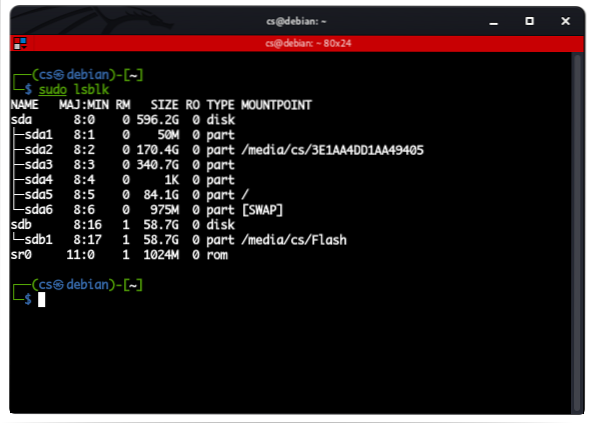
Utdata från kommandot lsblk kommer ordnade i olika kolumner. Följande är kolumnerna från kommandot och vad de representerar:
- NAMN: Den första kolumnen visar enhetsnamnet.
- MAJ: MIN: Den andra kolumnen anger huvud- och mindre enhetsnummer.
- RM: Den här kolumnen visar booleska värden för borttagbara och icke-borttagbara enheter. 1 indikerar att enheten är borttagbar och 0 anger att enheten inte kan tas bort.
- STORLEK: Detta visar enhetsstorleken i ett läsbart format, dvs.e., I K, M, G, T, etc. Du kan använda lsblk -bytes / dev /
för att visa storleken i byte. - RO: Den här kolumnen visar en enhets skrivskyddade status. 1 anger att enheten är skrivskyddad och 0 anger att den inte är skrivskyddad.
- TYP: Den här kolumnen visar typen av enheter, till exempel disk, loopback-enhet, partition eller LVM-enhet.
- MONTERINGSPUNKT: Detta visar monteringspunkten som enheten är monterad på.
Enheter i LSBLK-utdata
Några av enheterna som du ser i lsblk-utdata är:
- Loopback-enheter: Loopback-enheter innehåller huvudsakligen ISO-avbildning, en skivavbild, ett filsystem eller en logisk volymbild. Deras huvudsakliga identifiering är att använda loop0, loop1, etc.
- CD-ROM: De indikeras huvudsakligen med sr0 och har egenskaper som RM på 1.
- Diskpartitioner: Huvudindikatorn som används för diskpartitioner är sda, följt av sda1, sda2 ... sda (n).
Lista alla enheter
Standardkommandot lsblk visar inte alla fria enheter. För att göra detta, lägg till argumentet -a i kommandot som:
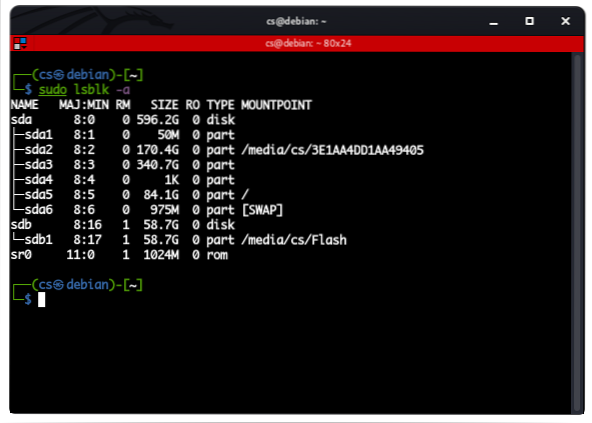
Listformat
Kommandot lsblk visar utdata i ett trädliknande format. Du kan dock ändra detta genom att använda argumentet -l som:
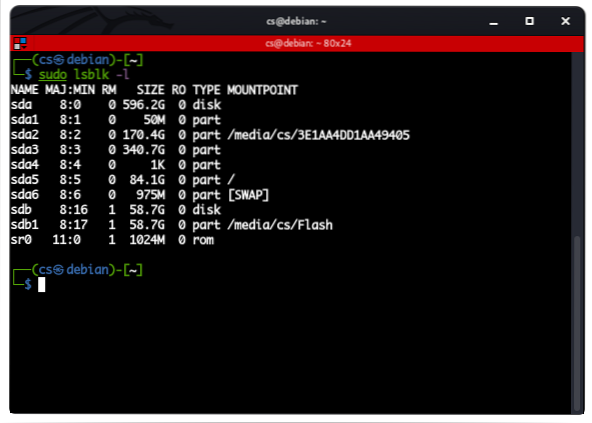
Selektiva kolumner
Vi kan också använda -o följt av namnen på de kolumner vi vill mata ut för selektiv information som:
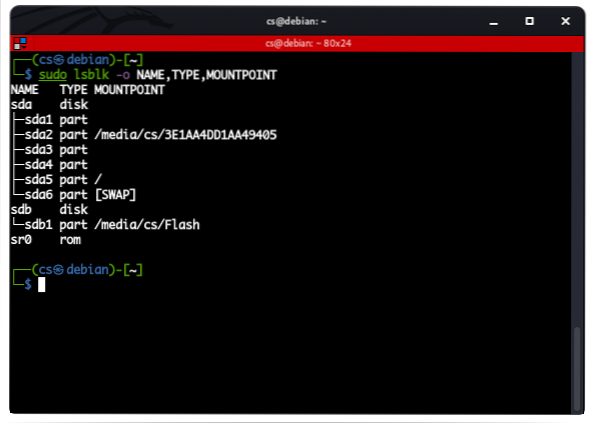
Enhetsbehörigheter
För att visa enhetsbehörigheter och äganderätt, använd kommandot:
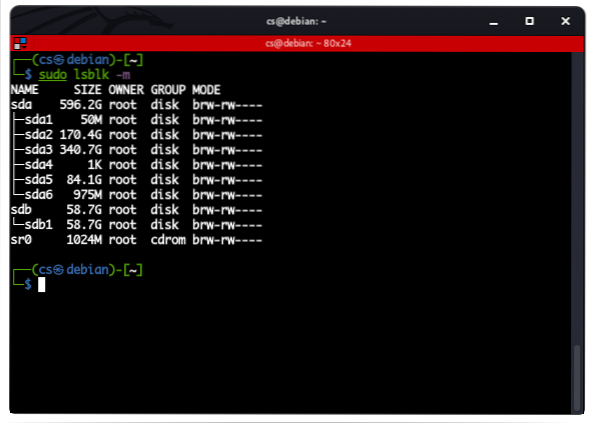
Information om specifika enheter
För att lista information om en viss blockeringsenhet anger du enhetsnamnet i lsblk-kommandot som:
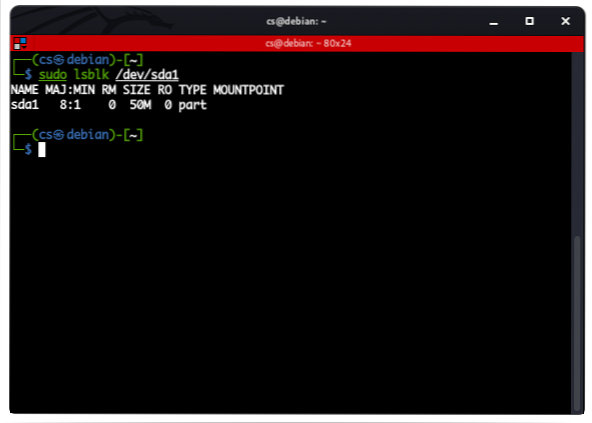
Lista enheter utan rubriken
För att ta bort rubriken från utdata, använd flaggan -n i kommandot som:
Visa SCSI-enheter
För att endast visa SCSI-enheter, använd -S-flaggan i kommandot:
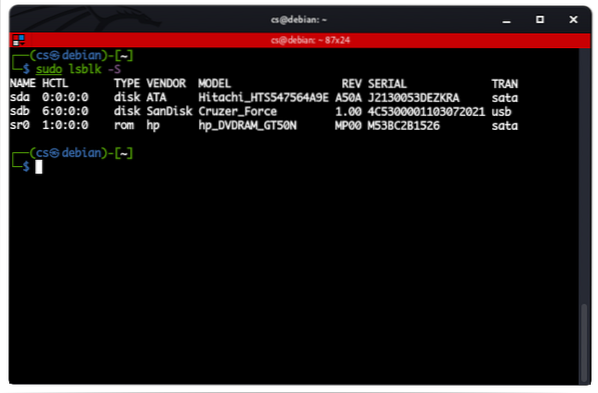
Slutsats
I denna handledning diskuterade vi hur man arbetar med kommandot lsblk för att visa information om blockenheter som är anslutna till systemet. Det enda sättet att bemästra arbetet med detta kommando är att experimentera. Överväg därför att experimentera med de kommandon som diskuteras i denna handledning.
 Phenquestions
Phenquestions


